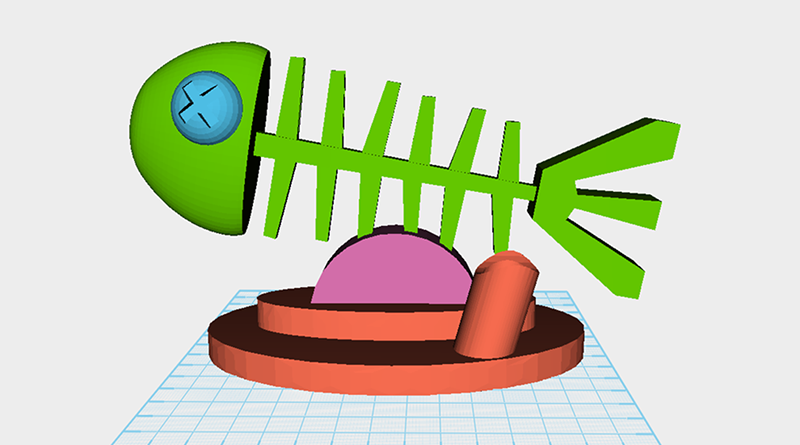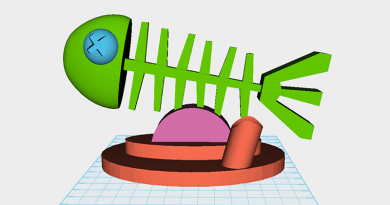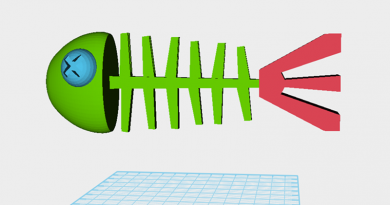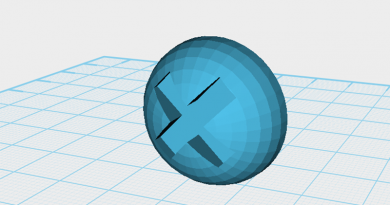XYZmakerチュートリアル:魚の骨4
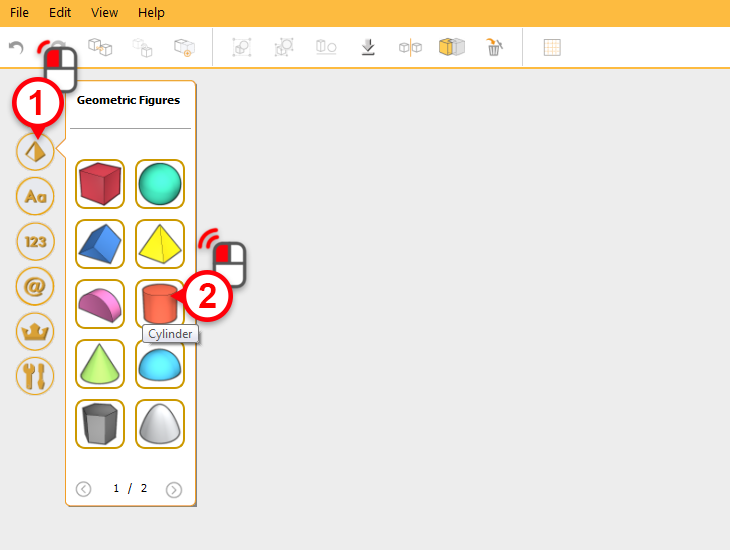
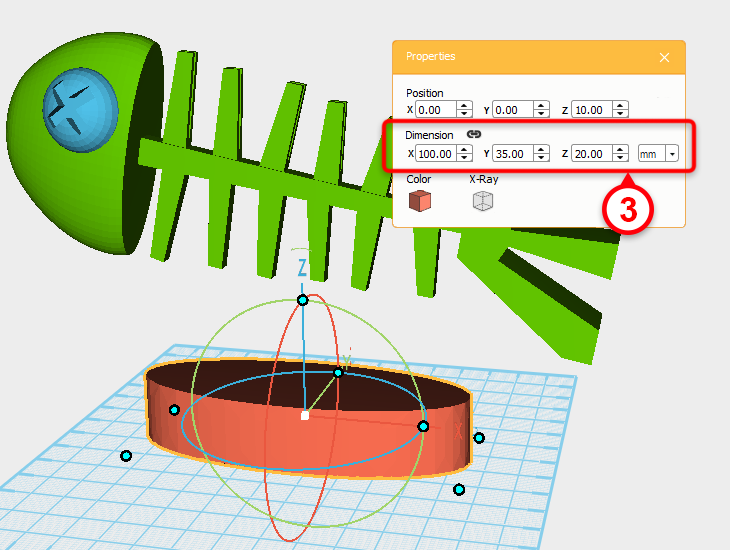
続いてベースを作成します。(円柱形)オブジェクトを追加し、サイズをX: 100,Y: 35,Z: 20 mmに設定します。
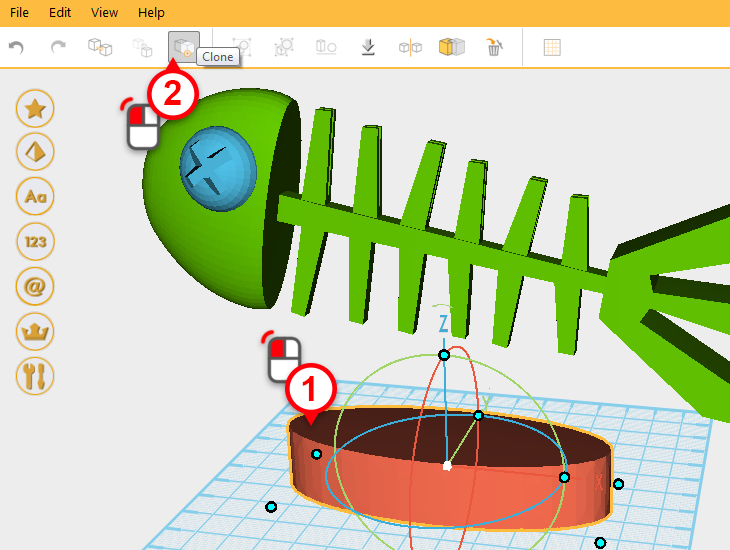
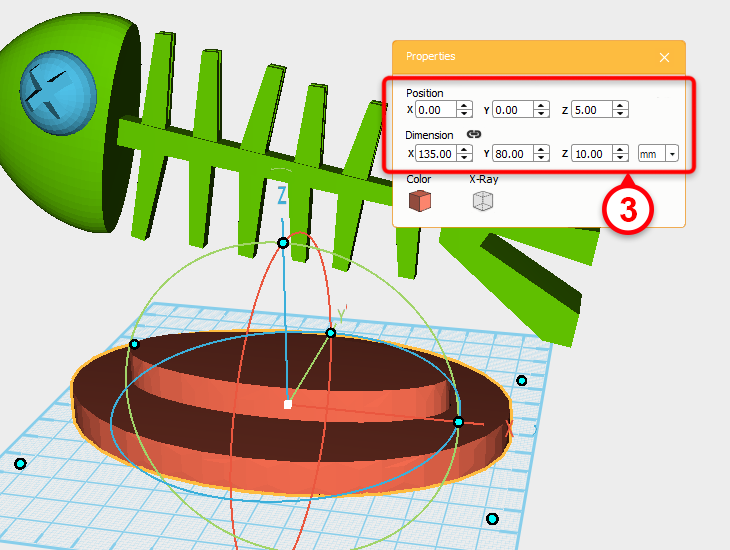
(円柱形)オブジェクトをコピーし、コピーした(円柱形)オブジェクトの大きさをX: 135,Y: 80,Z: 10 mmに設定し、位置をX: 0,Y: 0,Z: 5に設定し、ベースを完成させます。
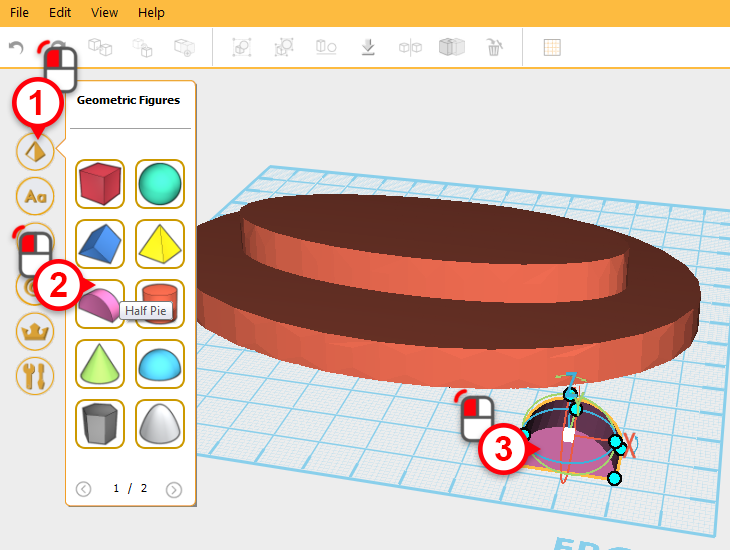
(半円形)オブジェクトを追加します。ここではモデルライブラリの(半円形)ボタンをクリックする方式で、まずモデルを画面内の好きな場所に置いてから位置を修正します。
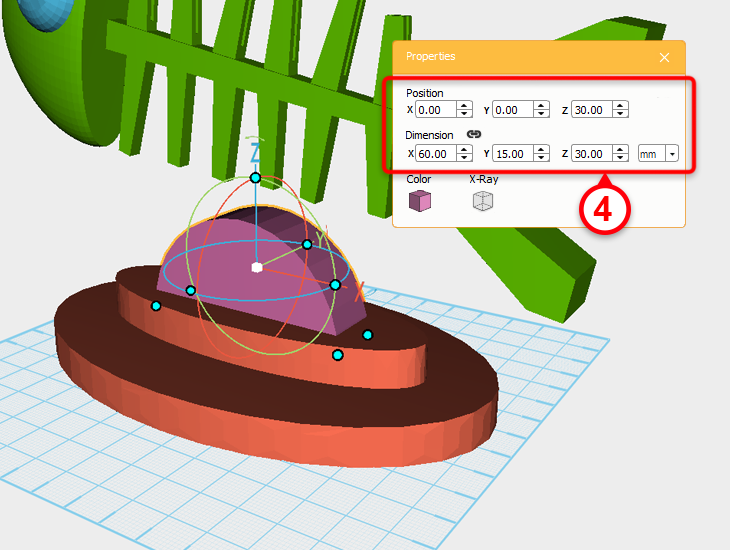
続けて図のように(半円形)オブジェクトのサイズと位置を設定します。
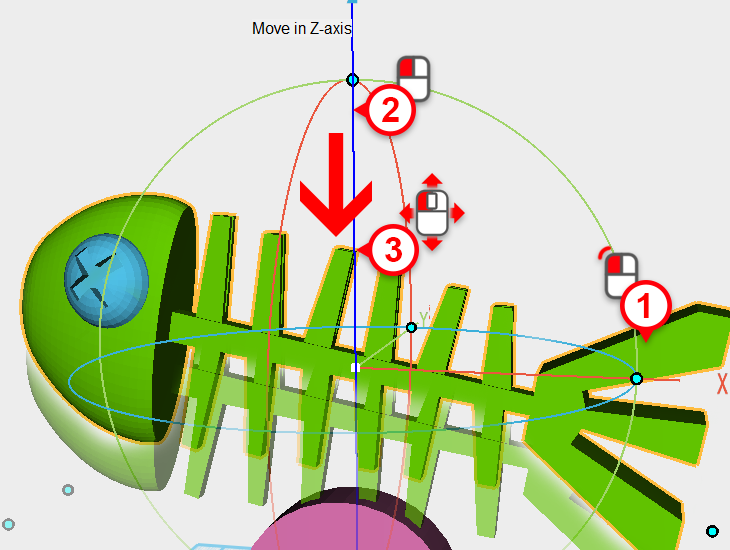
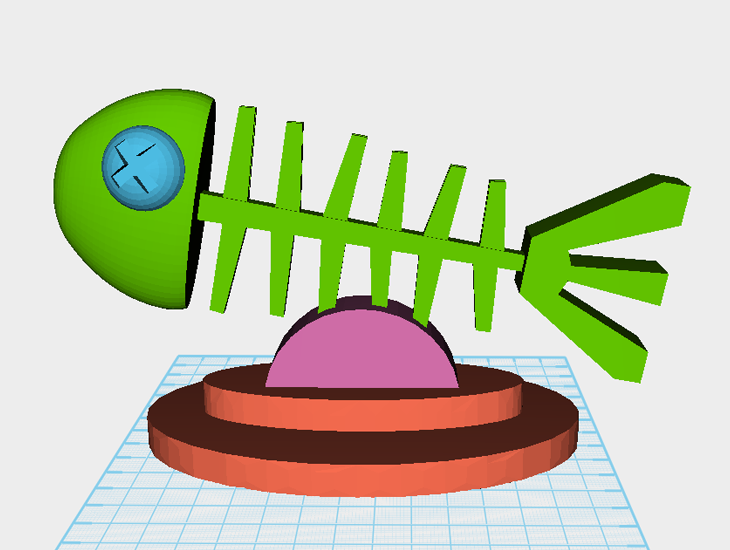
「魚の骨」オブジェクトを選択し、下に向かって移動し、ベースと結合させます。完成後は図の通りになります。
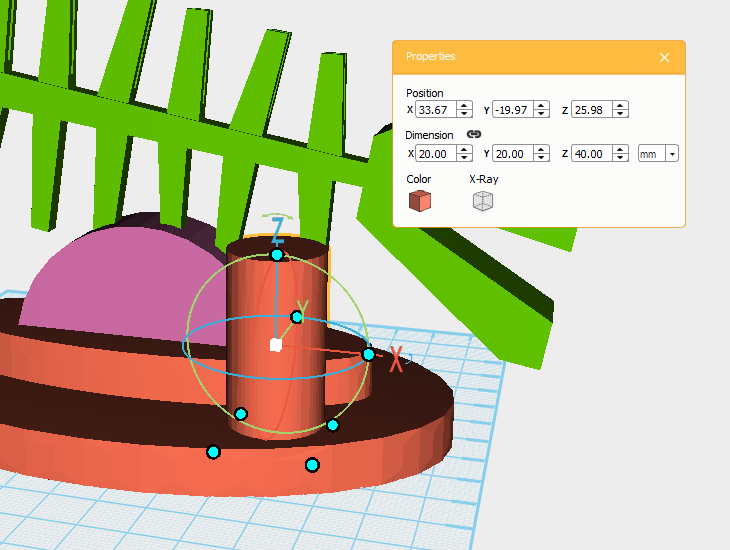
続けてペンホルダーを追加して実用性を高めます。(円柱形)オブジェクトを生成し、大きさをX: 20、Y: 20、Z: 40 mmに調整し、ベース上の大体の位置に移動します。
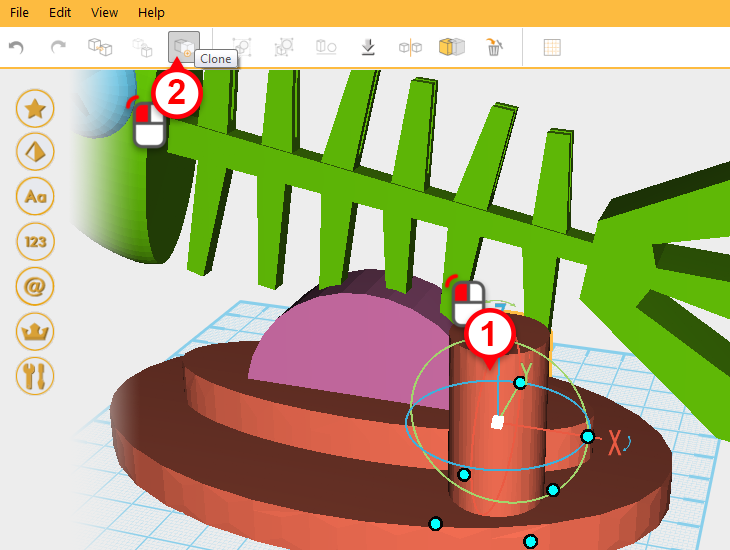
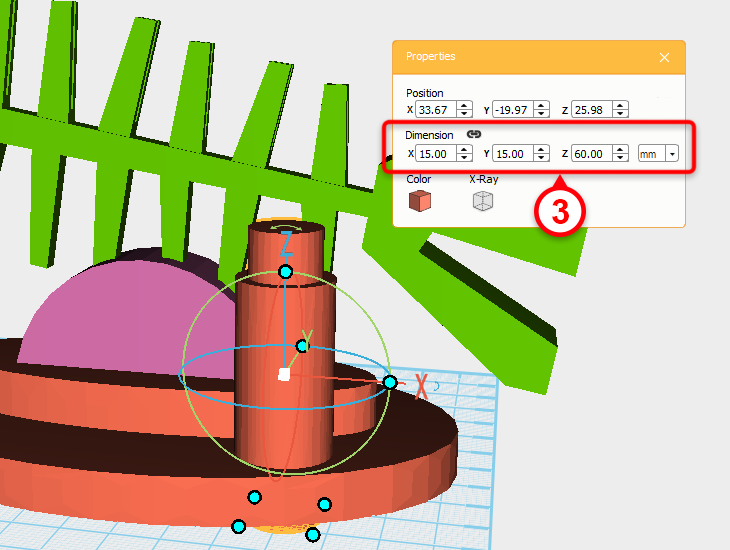
(円柱)オブジェクトをコピーし、コピーした(円柱)オブジェクトの大きさをX: 15,Y: 15,Z: 60 mmに設定します。
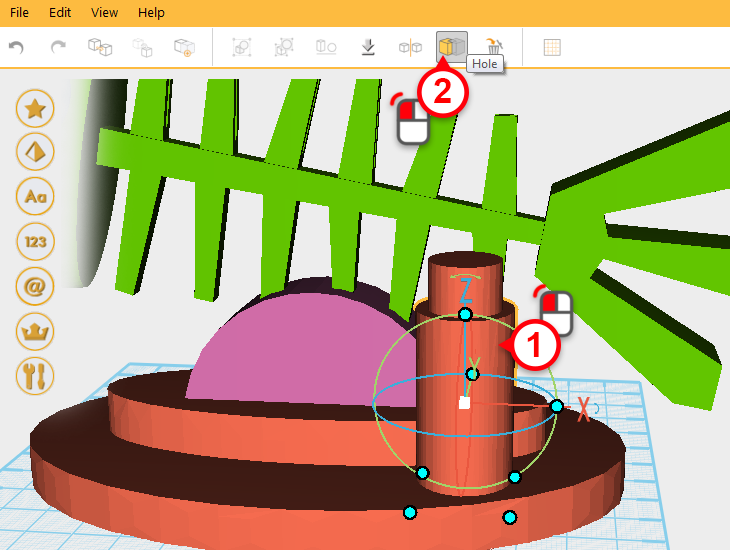

短めの(円柱)オブジェクトを選択し、サブトラクト機能を使用してペンホルダーの穴をくり抜き、「ペンホルダー」オブジェクトにします。
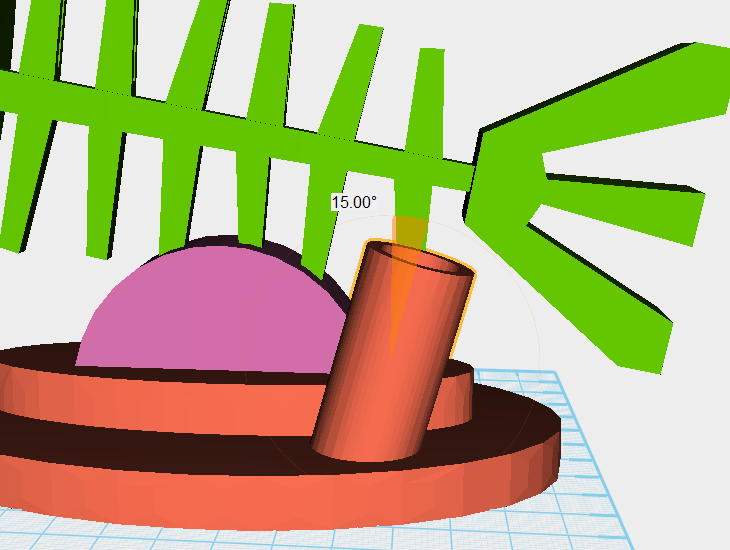
「ペンホルダー」オブジェクトを選択し、図のようにY軸に対して15度回転します。
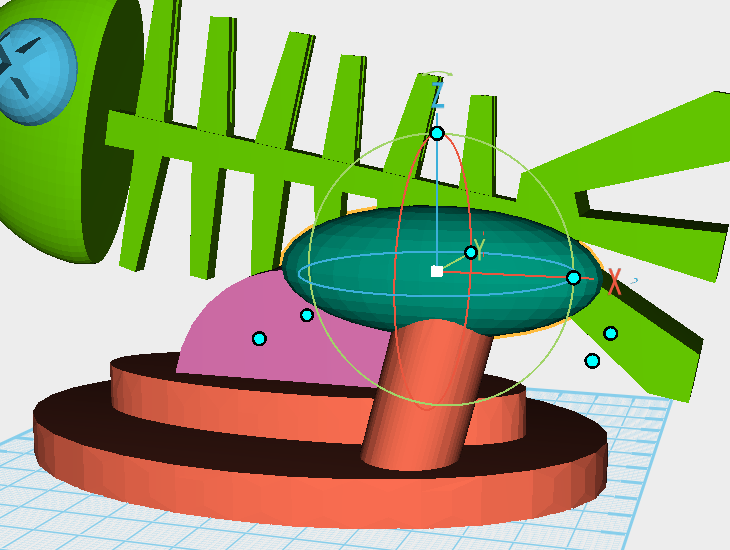
(球体)オブジェクトを生成し、縮小拡大し、図の位置まで移動します。
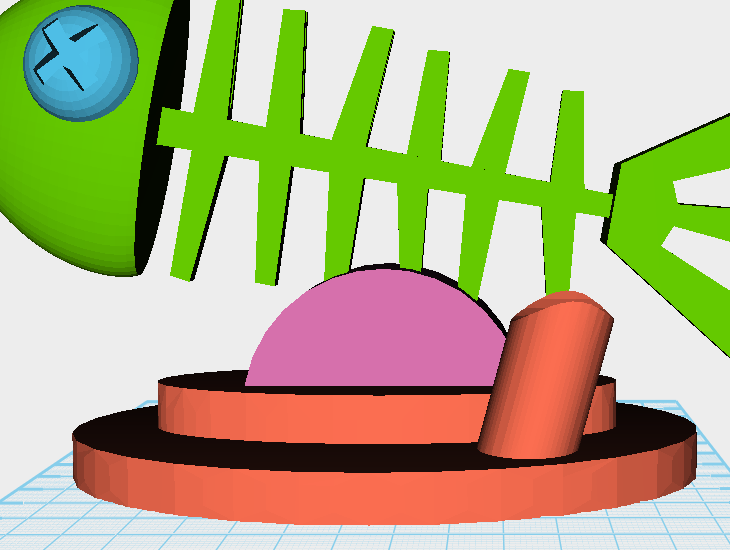
「ペンホルダー」オブジェクトを選択し、サブトラクト機能を使用し、生成した(球体)オブジェクトを利用して、ペンホルダーのトップを波状にカットします。
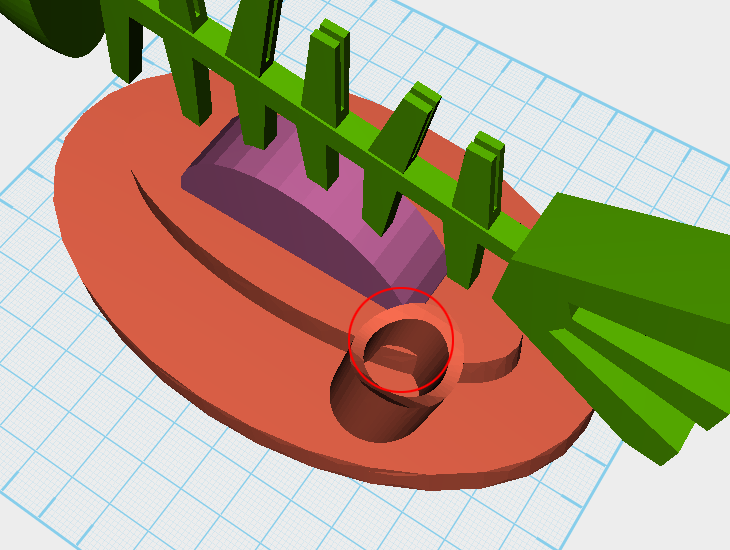
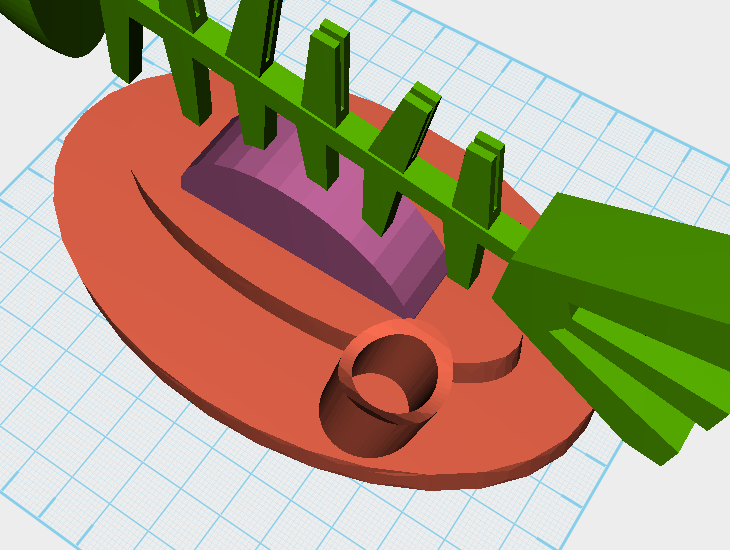
最後に各パーツの交差が飛び出した場所がないかを確認し、位置を微調整して修正します。
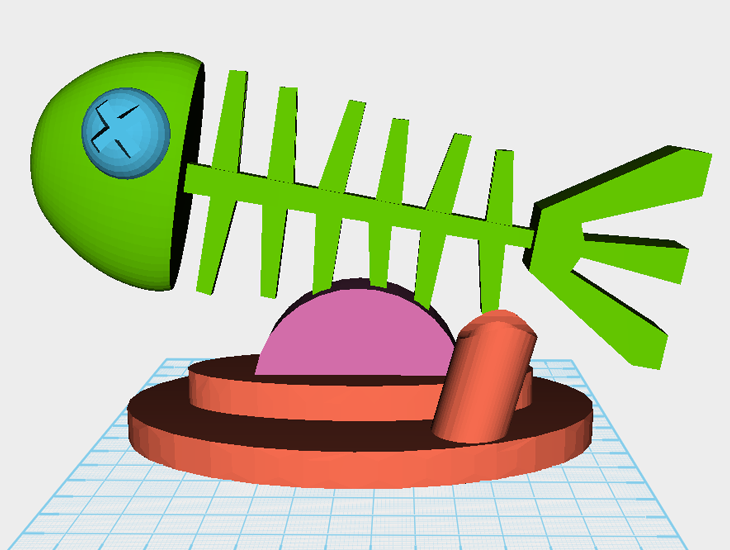
最終的な完成図です。続けて印刷作業の準備をします!

この文章で学んだカット方法を利用して多くの形を作り出すことができます。ぜひ試してみてください!